No artigo de hoje vou ensinar você a criar um banco de dados PostgreSql dentro da Amazon Web Service (AWS) utilizando o serviço chamado RDS na região Norte da Virgínia.
Caso você esteja no período FreeTier da AWS você não vai precisar se preocupar com os custos, pois este tipo de banco de dados que vou ensinar você a criar hoje é totalmente grátis.
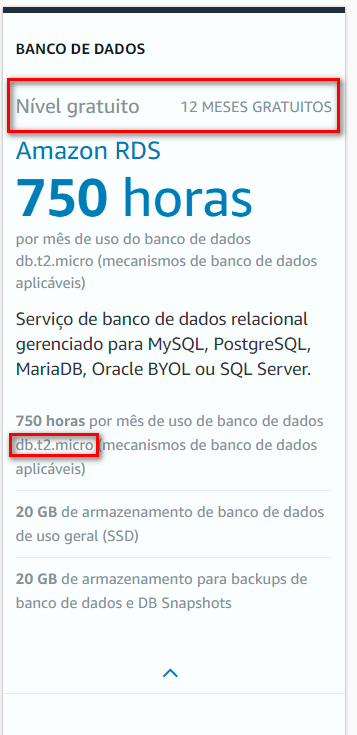
Agora se você já passou do tempo FreeTier da AWS, você deve saber que este serviço é pago em dólar e o valor médio mensal que você vai pagar para a AWS será de: $ 15,44 dólares.
Acesse seu Console da AWS.
Valide se a região selecionada é Norte da Virgínia
Clique em “Services” e depois digite “RDS” na busca e clique em “RDS”
Dentro do painel RDS clique em “instâncias de Banco de dados”
No painel de bancos de dados, clique em “Criar banco de dados”
Agora você deve realizar as configurações da sua instância:
1. Escolha “Criação Padrão”.
2. Tipo do banco de dados PostgreSql.
3. Para a versão gratuita é necessário escolher a versão 12 do PostgreSql pois a máquina que vamos rodar o banco de dados não é muito potente.
4. O modelo deve ser o gratuíto, assim você já vai ser forçado a selecionar o tipo de instância que não será pago (caso você tenha uma conta na AWS com menos de 12 meses).
5. Nome da sua base de dados, aqui você coloca o nome do seu projeto ou um nome que você reconheça no futuro, eu vou deixar o padrão pois essa instância não será utilizada por mim, porém o indicado é você ter um nome que reconheça facilmente no futuro, este nome deve ser único para todas as suas databases.
6. Este é o nome do usuário que você irá utilizar para realizar a conexão no seu banco de dados, deve ser um nome que você escolha, eu vou deixar padrão pois não vou utilizar essa instância.
7. Eu gosto de deixar sempre a AWS gerar a senha automaticamente, depois que for criado a instância de banco de dados a senha irá aparecer, mas ela vai sumir logo na sequência, então indico sempre salvar em um local seguro. Caso você queira, poderá também escolher sua senha.
8. Escolha a instância que vai rodar o nosso banco de dados PostgreSql, nesta etapa será apresentado apenas uma opção pois estamos forçando a configuração FreeTier.
9. Você deve escolher a Virtual Private Cloud que você criou quando configurou sua Rede na AWS.
10. É necessário habilitar a opção de acesso público para acessar sua instância da sua máquina utilizando o Dbeaver. Esta opção pode ser alterada no futuro, pois você pode querer que sua instância de banco de dados de produção não esteja disponível para todos poderem acessar.
11. Zona de disponibilidade sem preferência, mas você pode escolher uma zona específica.
Leia também: Tudo o que você precisa saber sobre Zonas de Disponibilidade na AWS.
12. A autenticação do banco de dados será por meio de senha, a senha que será gerada automaticamente.
13. Por fim, você pode clicar em Criar banco de dados.
Curso AWS Grátis
Aprenda a publicar seu site na AWS de forma gratuíta por 12 meses, economize com hospedagem e deixe seu site no melhor hosting do mundo.
Enquanto você aguarda a instância ser criada, você já pode clicar em “View Credential Details”. O modal que vai aparecer contém sua senha e o nome de usuário que você escolheu.
Quando sua instância estiver criada, você poderá obter o endereço de “Endpoint”, este é o caminho que será utilizado para você se conectar a sua instância PostgreSql. Basta clicar no nome da instância para obter o “Endpoint” e verificar outras configurações.
Nesta etapa seu banco de dados já está pronto para ser utilizado e agora vamos garantir que o nosso “Grupo de Segurança VPC” está habilitado para permitir conexões PostgreSql para dentro do RDS.
Dentro do link que você acessou para obter o end-point, clique no grupo de segurança da VPC.
Na página “Grupo de Segurança”, selecione “Regras de entrada” e caso o PostgreSql não esteja listado abaixo, vamos criar uma regra nova.
Clique em “Edit inbound rules”
Dentro da página “editar regras de entrada” siga os passos abaixo:
1. Clique em Adicionar Regra
2. Em tipo, escolha a opção PostgreSql
3. Em origem escolha a opção “Anywhere-IPv4”
4. Depois basta clicar em Salvar Regras
Não altere outras regras de rede de segurança que estejam nessa lista. A não ser que você saiba o que está fazendo.
Quando você salvar as configurações um box verde irá aparecer acima da página indicando que você realizou com sucesso a alteração e agora o PostgreSql aparecerá na lista de “Regras de entrada”
Agora vamos realizar uma conexão com esta instância utilizando a ferramenta DBeaver.
Leia também: Lista de Ferramentas para Administrar Banco de dados PostgreSql
VS Code Master
E-book guia completo com extensões, temas e automatizadores de código para você ter mais produtividade utilizando o Visual Studio Code
Dentro do Dbeaver crie uma nova conexão PostgreSql
Escolha o tipo de conexão PostgreSql e clique em Next
Na opção de Connection Settings insira os dados de conexão e siga as etapas a seguir:
1. Insira o “Endpoint”
2. Deixe o campo “database” vazio para que seja possível apresentar todas as bases criadas no seu banco de dados.
3. Insira seu usuário e digite a senha que você cadastrou ou a senha que foi gerada pelo RDS da AWS.
4. Clique em “Test Connection…”.
5. Vai aparecer uma janela informando que a conexão foi realizada com sucesso.
6. Feche essa janela.
7. E por fim, clique em “Finish”.
Agora com a sua conexão aberta e funcionando você pode gerenciar seu banco de dados RDS PostgreSql na AWS.
Viu como é fácil e rápido criar um banco de dados na AWS utilizando a melhor infraestrutura com todos os recursos disponíveis de forma prática?
Você utiliza PostgreSql em seus projetos pessoais, ou utiliza outro tipo de banco de dados? Comente aqui embaixo.
Até a próxima.